在Word2010中设置自动保存时间间隔
Word2010帮您找到未保存之前的文档版本(图解)

Word2010帮您找到未保存之前的文档版本(图解)
我们在日常文档的编辑过程中,如果由于断电等意外情况造成文档意外关闭,之前对文档的修改和编辑工作将会丢失掉。
这不仅会浪费大量宝贵时间,还会严重影响心情。
针对此类情况,Word2010提供了非常强大的文档版本管理功能,可以帮助用户自动记录当前所编辑文档的版本,即便文档因意外情况而强制关闭,用户也可以将其恢复到上一个较近的时间点上,从而避免工作成果的丢失。
在后台视图中,Word2010自动保存了文档版本,此时可以根据需要经文档还原到指定的时间点上。
文档还原
如果希望将文档内容还原到当前时间点,则可以在信息栏中直接单击还原按钮。
为了稳妥起见,可以在信息栏中单击比较按钮来查看当前文档与之前文档内容上的差别。
文档内容还原
用户可以根据自己的需求来设定Word2010自动保存文档的时间间隔。
打开后台视图,单击选项按钮,在保存选项卡中可以任意设定自动恢复的时间间隔。
Word2010强大的版本管理功能为日常办公扫清了后顾之忧。
设定自动恢复
来源:
/html/IT_jiaocheng/ruanjian/bangong/ruanjia
n/office/2011/10-28/379631.html。
Office 2010练习题(答案)
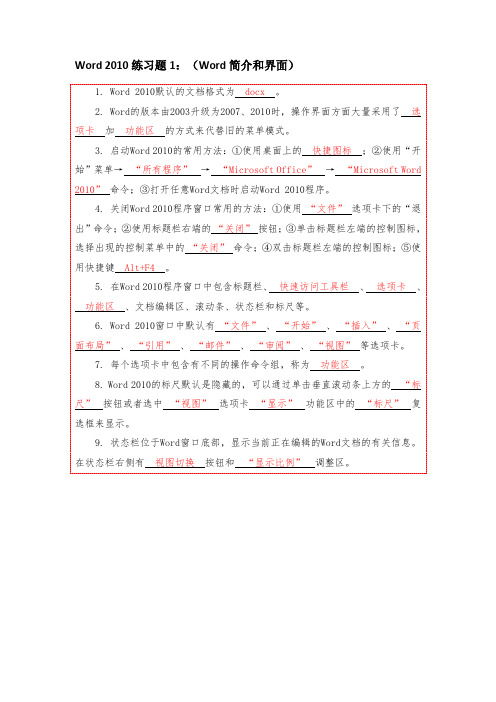
Word 2010练习题1:(Word简介和界面)1. Word 2010默认的文档格式为 docx 。
2. Word的版本由2003升级为2007、2010时,操作界面方面大量采用了选项卡加功能区的方式来代替旧的菜单模式。
3. 启动Word 2010的常用方法:①使用桌面上的快捷图标;②使用“开始”菜单→“所有程序”→“Microsoft Office”→“Microsoft Word 2010”命令;③打开任意Word文档时启动Word 2010程序。
4. 关闭Word 2010程序窗口常用的方法:①使用“文件”选项卡下的“退出”命令;②使用标题栏右端的“关闭”按钮;③单击标题栏左端的控制图标,选择出现的控制菜单中的“关闭”命令;④双击标题栏左端的控制图标;⑤使用快捷键 Alt+F4 。
5. 在Word 2010程序窗口中包含标题栏、快速访问工具栏、选项卡、__功能区、文档编辑区、滚动条、状态栏和标尺等。
6. Word 2010窗口中默认有“文件”、“开始”、“插入”、“页面布局”、“引用”、“邮件”、“审阅”、“视图”等选项卡。
7. 每个选项卡中包含有不同的操作命令组,称为功能区。
8. Word 2010的标尺默认是隐藏的,可以通过单击垂直滚动条上方的“标尺”按钮或者选中“视图”选项卡“显示”功能区中的“标尺”复选框来显示。
9. 状态栏位于Word窗口底部,显示当前正在编辑的Word文档的有关信息。
在状态栏右侧有视图切换按钮和“显示比例”调整区。
Word 2010练习题2:(视图方式、显示比例)1. Word 2010窗口某些功能区的右下角带有↘标记的按钮,称为扩展按钮。
单击该按钮,将会弹出一个对话框或任务窗格。
2. 单击Word 2010窗口状态栏的页面区域,会弹出“查找和替换”对话框,用于定位文档;单击“字数”区域,会弹出“字数统计”对话框。
3. Word 2010提供了页面视图、 Web版式视图、阅读版式视图、__大纲视图、草稿视图等多种视图方式。
第3章 文字处理Word 2010(单选题)
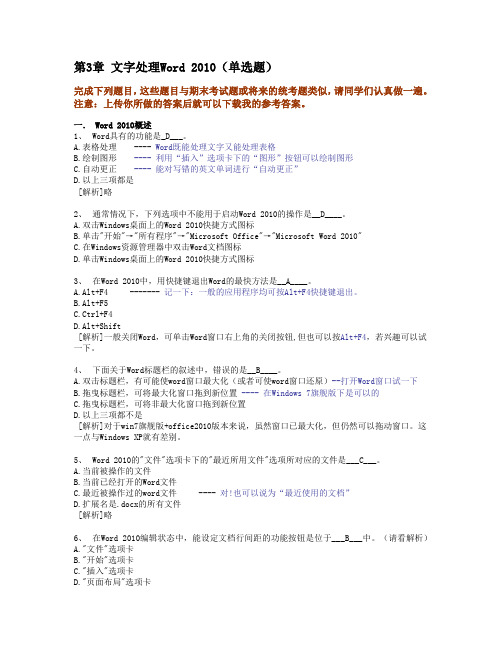
第3章文字处理Word 2010(单选题)完成下列题目,这些题目与期末考试题或将来的统考题类似,请同学们认真做一遍。
注意:上传你所做的答案后就可以下载我的参考答案。
一. Word 2010概述1、Word具有的功能是_D___。
A.表格处理 ---- Word既能处理文字又能处理表格B.绘制图形 ---- 利用“插入”选项卡下的“图形”按钮可以绘制图形C.自动更正---- 能对写错的英文单词进行“自动更正”D.以上三项都是[解析]略2、通常情况下,下列选项中不能用于启动Word 2010的操作是__D____。
A.双击Windows桌面上的Word 2010快捷方式图标B.单击"开始"→"所有程序"→"Microsoft Office"→"Microsoft Word 2010"C.在Windows资源管理器中双击Word文档图标D.单击Windows桌面上的Word 2010快捷方式图标3、在Word 2010中,用快捷键退出Word的最快方法是__A____。
A.Alt+F4 ------- 记一下:一般的应用程序均可按Alt+F4快捷键退出。
B.Alt+F5C.Ctrl+F4D.Alt+Shift[解析]一般关闭Word,可单击Word窗口右上角的关闭按钮,但也可以按Alt+F4,若兴趣可以试一下。
4、下面关于Word标题栏的叙述中,错误的是__B____。
A.双击标题栏,有可能使word窗口最大化(或者可使word窗口还原)--打开Word窗口试一下B.拖曳标题栏,可将最大化窗口拖到新位置---- 在Windows 7旗舰版下是可以的C.拖曳标题栏,可将非最大化窗口拖到新位置D.以上三项都不是[解析]对于win7旗舰版+office2010版本来说,虽然窗口已最大化,但仍然可以拖动窗口。
这一点与Windows XP就有差别。
Office2016练习题(答案)

Word 2010练习题1:(Word 简介和界面)1. Word 2010默认的文档格式为 docx 。
2. Word 的版本由2003升级为2007、2010时,操作界面方面大量采用了 选项卡 加 功能区 的方式来代替旧的菜单模式。
3. 启动Word 2010的常用方法:①使用桌面上的快捷图标;②使用“开始”菜单→ “所有程序” → “Microsoft Office ” → “MicrosoftWord 2010” 命令;③打开任意Word 文档时启动Word 2010程序。
4. 关闭Word 2010程序窗口常用的方法:①使用 “文件” 选项卡下的“退出”命令;②使用标题栏右端的 “关闭” 按钮;③单击标题栏左端的控制图标,选择出现的控制菜单中的 “关闭” 命令;④双击标题栏左端的控制图标;⑤使用快捷键 Alt+F4 。
5. 在Word 2010程序窗口中包含标题栏、 快速访问工具栏 、 选项卡 、__功能区 、文档编辑区、滚动条、状态栏和标尺等。
6. Word 2010窗口中默认有 “文件” 、 “开始” 、 “插入” 、 “页面布局” 、 “引用” 、 “邮件” 、 “审阅” 、 “视图” 等选项卡。
7. 每个选项卡中包含有不同的操作命令组,称为 功能区 。
8. Word 2010的标尺默认是隐藏的,可以通过单击垂直滚动条上方的 “标尺” 按钮或者选中 “视图” 选项卡 “显示” 功能区中的 “标尺”复选框来显示。
9. 状态栏位于Word 窗口底部,显示当前正在编辑的Word 文档的有关信息。
在状态栏右侧有 视图切换 按钮和 “显示比例” 调整区。
4 1Word 2010练习题2:(视图方式、显示比例)1. Word 2010窗口某些功能区的右下角带有↘标记的按钮,称为 扩展 按钮。
单击该按钮,将会弹出一个 对话框 或 任务窗格 。
2. 单击Word 2010窗口状态栏的页面区域,会弹出 “查找和替换” 对话框,用于定位文档;单击“字数”区域,会弹出 “字数统计” 对话框。
Word技巧使用自动保存和备份功能

Word技巧使用自动保存和备份功能随着电脑在我们的日常生活中的普及应用,文档的编辑和保存成为了我们必备的技能。
尤其对于工作中需要频繁编辑文档的人来说,如何有效地保存和备份文档显得异常重要。
本文将介绍Word中的自动保存和备份功能,帮助大家更好地利用这些功能,提高工作效率。
一、自动保存功能Word的自动保存功能可以帮助我们在不经意间发生计算机故障或意外断电的情况下保护我们正在编辑的文档。
如果启用了自动保存功能,Word会定期保存你的工作,以防止意外数据丢失。
启用自动保存功能的方法如下:1. 打开Word软件,点击左上角的“文件”选项。
2. 在下拉菜单中选择“选项”。
3. 在弹出的选项对话框中,点击左侧菜单中的“保存”选项。
4. 在右侧的“保存”选项页面中,勾选上“每隔X分钟保存信息”(X 分钟可根据个人需求进行设置)。
5. 确定设置后,点击“确定”按钮。
现在,Word会在你设置的时间间隔内自动保存你的工作。
如果发生意外情况,比如电脑死机或掉电,你可以重新打开Word,并在恢复窗口中找到之前丢失的文档。
二、备份功能除了自动保存功能,Word还提供了备份功能,帮助我们在编辑文档过程中创建备份文件,以便在需要时进行恢复。
使用Word的备份功能的方法如下:1. 将鼠标放置在工具栏的“快速访问工具栏”区域(位于Word窗口最上方的工具栏)。
2. 点击右键,选择“自定义快速访问工具栏”。
3. 在弹出的对话框中,点击左侧的“所有命令”选项。
4. 在右侧的选项列表中找到“备份”选项,并点击“添加”按钮,将其添加到“快速访问工具栏”中。
5. 确定设置后,点击“确定”按钮。
现在,“备份”选项已经出现在“快速访问工具栏”中,我们可以随时点击它将当前编辑的文档另存为备份文件。
这样,即使意外删除或者修改了原始文件,我们还可以通过备份文件进行恢复。
三、使用云存储进行自动保存和备份除了Word本身提供的自动保存和备份功能,我们还可以借助云存储服务来实现文档的自动保存和备份。
微软中小学教师--word课堂练习及试题答案
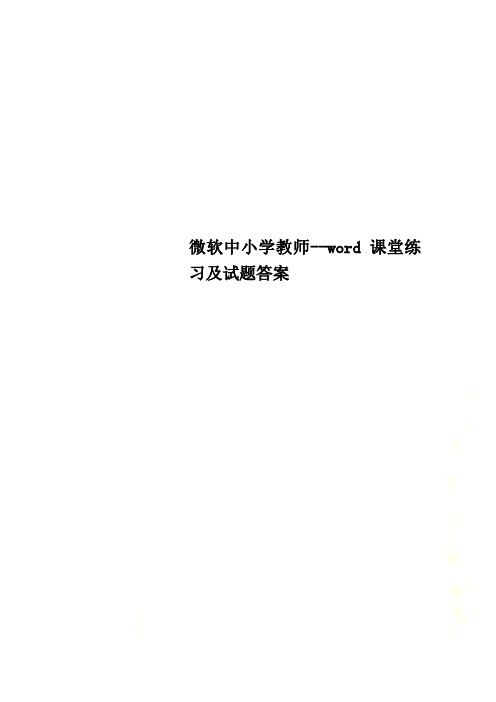
微软中小学教师--word课堂练习及试题答案1、单选:快速访问最近使用的文档时应打开()视图。
答案:后台视图5、可以通过使用哪个选项卡中的哪个组应用项目符号列表?答案:“开始”选项卡,“段落”组1、如果要将word中的一张彩色图片更改成黑白图片,操作顺序是:答案:单击图片-单击颜色-选择重新着色-选择灰度2、要更改图片样式,可在“图片工具”下“格式”选项卡上的“图片样式”组中,单击“图片效果”。
答案:正确6、单选:若要更改整个图表的图表类型,应避免如何操作?答案:重新插入其他类型的图表。
7、单选:建立文件标题的最好方法为以下哪种方式?答案:套用标题样式。
5、匹配:请将以下限制编辑的选项和功能进行匹配。
答案:格式设置-限制对选定的样式进行设置;编辑设置-控制编辑文件的方式或禁用;启动强制保护-密码保护或用户身份验证1、单选:在word2010软件中,下面关于“页脚”的几种说法,错误的是:答案:页脚不能是图片2、单选:word2010版所增加的那些新特性,能让用户充分体验它的优点,其中体现在()等应用。
答案:可以按照图形、表、脚注和注释来查找内容3、单选:批注是审阅者对文档添加的注释信息,word2010通过该操作,它()答案:不能改变文档的内容4、单选:文档中包含了若干个图片和表格,如果要为这些图片和表格自动生成一个索引目录,事先必须为每个图片或表格添加()答案:题注5、单选:在查看word2010文档过程中,发现不能进行修订操作,在左下方出现“不允许修改,因为所选内容已被锁定”提示信息,可用以下方法解决:()答案:关闭文档保护6、单选:在word2010文档中插入一个EXCEL工作表,正确的图标是()答案:图表1、单选:如果在word2010文件中添加一个“形状”,其绘制形状是圆形或者正方形,则在“形状”下拉列表中单击“椭圆”或“矩形”形状,拖动绘制形状时按下键盘上的()健即可。
答案:Shift3、单选:当文档插入了新的目录之后,如果正文中的内容有了变化,页码也会发生变化,此时目录就需要更新。
word2010基础知识重点试题
一、单选题1、Word具有的功能是__D__.A。
表格处理B。
绘制图形C。
自动更正 D.以上三项都是2、通常情况下,下列选项中不能用于启动Word 2010的操作是___D___。
A.双击Windows桌面上的Word 2010快捷方式图标B.单击”开始”→”所有程序”→”Microsoft Office”→”Microsoft Word 2010"C.在Windows资源管理器中双击Word文档图标D。
单击Windows桌面上的Word 2010快捷方式图标3、在Word 2010中,用快捷键退出Word的最快方法是__A____.A。
Alt+F4 B。
Alt+F5 C。
Ctrl+F4 D。
Alt+Shift4、下面关于Word标题栏的叙述中,错误的是___B___。
A.双击标题栏,可最大化或还原Word窗口B.拖曳标题栏,可将最大化窗口拖到新位置C.拖曳标题栏,可将非最大化窗口拖到新位置D.以上三项都不是5、Word 2010的”文件"选项卡下的”最近所用文件"选项所对应的文件是____C__。
A。
当前被操作的文件B。
当前已经打开的Word文件C。
最近被操作过的word文件D。
扩展名是.docx的所有文件6、在Word 2010编辑状态中,能设定文档行间距的功能按钮是位于___A___中。
A."文件"选项卡B。
”开始”选项卡C。
"插入”选项卡D。
”页面布局”选项卡7、 Word 2010中的文本替换功能所在的选项卡是___A___.A。
"文件” B。
"开始”C。
”插入” D."页面布局”8、在Word 2010的编辑状态下,"开始”选项卡下”剪贴板”组中”剪切”和"复制"按钮呈浅灰色而不能用时,说明____B__。
A。
剪切板上已经有信息存放了B。
在文档中没有选中任何内容C。
3.word知识题正确答案
第3章文字处理Word 2010(单选题)完成下列题目,这些题目与期末考试题或将来的统考题类似,请同学们认真做一遍。
注意:上传你所做的答案后就可以下载我的参考答案。
一. Word 2010概述1、Word具有的功能是____。
A.表格处理 ---- Word既能处理文字又能处理表格B.绘制图形 ---- 利用“插入”选项卡下的“图形”按钮可以绘制图形C.自动更正---- 能对写错的英文单词进行“自动更正”D.以上三项都是[解析]略2、通常情况下,下列选项中不能用于启动Word 2010的操作是______。
A.双击Windows桌面上的Word 2010快捷方式图标B.单击"开始"→"所有程序"→"Microsoft Office"→"Microsoft Word 2010"C.在Windows资源管理器中双击Word文档图标D.单击Windows桌面上的Word 2010快捷方式图标3、在Word 2010中,用快捷键退出Word的最快方法是______。
+F4 ------- 记一下:一般的应用程序均可按Alt+F4快捷键退出。
+F5+F4+Shift[解析]一般关闭Word,可单击Word窗口右上角的关闭按钮,但也可以按Alt+F4,若兴趣可以试一下。
4、下面关于Word标题栏的叙述中,错误的是______。
A.双击标题栏,可最大化或还原Word窗口B.拖曳标题栏,可将最大化窗口拖到新位置 ---- 若窗口已最大化,则不能拖动窗口。
C.拖曳标题栏,可将非最大化窗口拖到新位置D.以上三项都不是[解析]略5、Word 2010的"文件"选项卡下的"最近所用文件"选项所对应的文件是______。
A.当前被操作的文件B.当前已经打开的Word文件C.最近被操作过的word文件 ---- 对!也可以说为“最近使用的文档”D.扩展名是.docx的所有文件[解析]略6、在Word 2010编辑状态中,能设定文档行间距的功能按钮是位于______中。
第三章 Word 2010文字处理软件习题
第三章Word 2010文字处理软件习题一、是非题1. Word 2010支持同时打开多个文档A.对 B.错2.在Word 2010文档中输入文本时,可以使用Windows系统提供的英文和各种中文输入法来输入文字和标点符号。
中文和英文输入的切换,可以通过快捷键“Ctrl+Shift”来实现。
A.对 B.错3.在Word 2010中,水平标尺上有四个滑块,使用鼠标拖动这些滑块对选中的段落设置左、右边界和首行的缩进方式。
按住Shift键的同时拖动滑块,标尺上会显示出具体缩进的数值。
A.对 B.错4.在表格中输入文本时,W ord 2010会根据单元格的宽度自动对文本进行换行,单元格的高度会随着单元格内文本行数的多少而变化。
A.对 B.错5. 在Word 2010中,表格的边框和底纹设置不同于文档的边框和底纹设置。
A.对 B.错6.Word 2010只提供了表格的计算功能,用户可以根据需要对表格中的内容进行计算,但不能进行排序。
A.对 B.错7. Word 2010文档中可以插入文本框,文本框的内容能单独进行排版,不影响文档的其它内容。
A.对 B.错8. W ord 2010在用户输入文档时自动进行拼写和语法检查,对于文档中有疑问的单词或短语,会标示出彩色的波浪线提请用户注意。
红色波浪线表示存在语法问题,绿色波浪线表示存在拼写问题。
A.对 B.错9. Word 2010提供的批注功能,可以使用户在审阅文档时,对拟修改的内容进行批注,批注只是用户审阅时所作的注释,并不会对文档进行修改。
A.对 B.错10.在W ord 2010中,不但可以给文本选取各种样式,而且可以更改样式。
A.对 B.错11. 在Word 2010中,页面格式的设置包括:页边距、纸张大小、纸张来源和方向等。
A.对 B.错12.W ord 2010可以快速的查找和替换目标内容,避免遗漏。
默认情况下,替换和查找是从文档首部开始,向下查找或替换至文档末尾。
word2010基础知识试题2
一、单选题1、Word具有的功能是__D__。
A.表格处理B.绘制图形C.自动更正D.以上三项都是2、通常情况下,下列选项中不能用于启动Word 2010的操作是___D___。
A.双击Windows桌面上的Word 2010快捷方式图标B.单击"开始"→"所有程序"→"Microsoft Office"→"Microsoft Word 2010"C.在Windows资源管理器中双击Word文档图标D.单击Windows桌面上的Word 2010快捷方式图标3、在Word 2010中,用快捷键退出Word的最快方法是__A____。
A.Alt+F4B.Alt+F5C.Ctrl+F4D.Alt+Shift4、下面关于Word标题栏的叙述中,错误的是___B___。
A.双击标题栏,可最大化或还原Word窗口B.拖曳标题栏,可将最大化窗口拖到新位置C.拖曳标题栏,可将非最大化窗口拖到新位置D.以上三项都不是5、Word 2010的"文件"选项卡下的"最近所用文件"选项所对应的文件是____C__。
A.当前被操作的文件B.当前已经打开的Word文件C.最近被操作过的word文件D.扩展名是.docx的所有文件6、在Word 2010编辑状态中,能设定文档行间距的功能按钮是位于___A___中。
A."文件"选项卡B."开始"选项卡C."插入"选项卡D."页面布局"选项卡7、 Word 2010中的文本替换功能所在的选项卡是___A___。
A."文件"B."开始"C."插入"D."页面布局"8、在Word 2010的编辑状态下,"开始"选项卡下"剪贴板"组中"剪切"和"复制"按钮呈浅灰色而不能用时,说明____B__。
